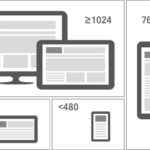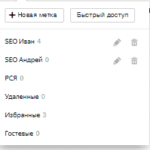Подтверждение домена в бизнес-менеджере Facebook позволяет использовать конверсии в качестве цели в рекламе Facebook и Instagram, а сделать это можно используя инструкцию ниже.
Для чего нужно подтверждать домен в Facebook Ads Manager для рекламы
При первом запуске рекламы в новом кабинете могут возникнуть ограничения для использовать в качестве цели «Конверсии».
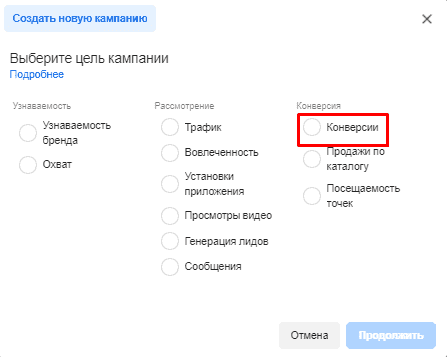
Также при выборе цели при создании рекламы в уже действующем аккаунте будут появляться предупреждения о необходимости подтверждения.

Далее идет инструкция для исправления ошибки.
Подтверждение домена в бизнес-менеджере Фейсбука
В первую очередь переходим в «Настройки кампании» через кнопку меню в левом-верхнем углу.
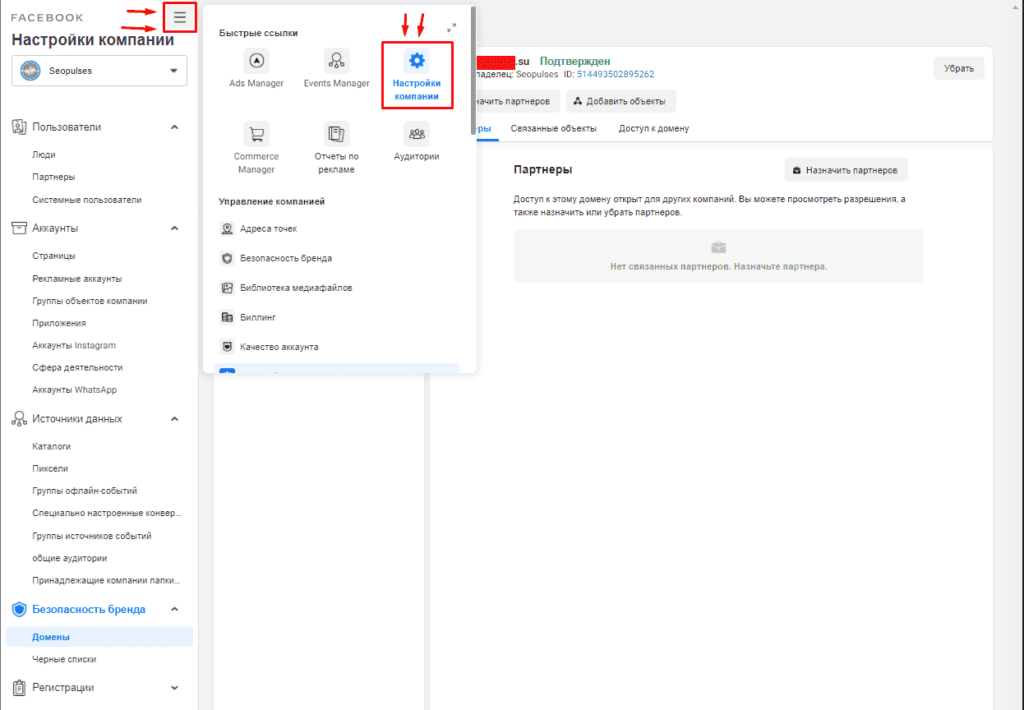
Далее переходим в «Безопасность бренда»-«Домены» и нажимаем на «Добавить».
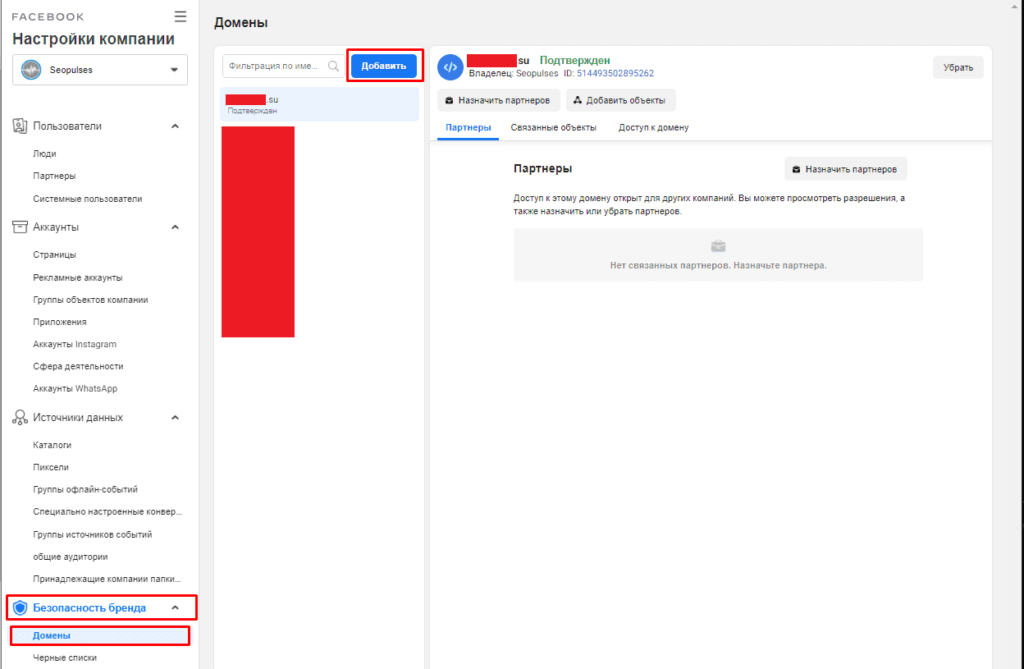
Вводим нужный домен и кликаем на «Добавить».
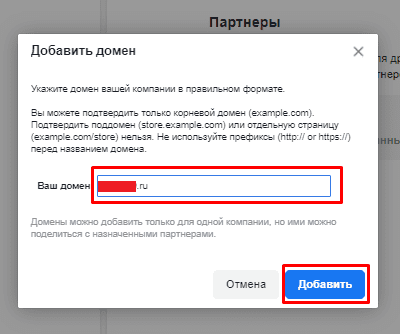
После выбираем способ подтверждения:
- Через мета-тег. Требуется добавить специальный код в шапку сайта;
- HTML-файл. Необходимо загрузить файл в корневую папку сайта;
- Обновить TXT-запись DNS. Потребуется добавить специальную TXT-запись в домен.
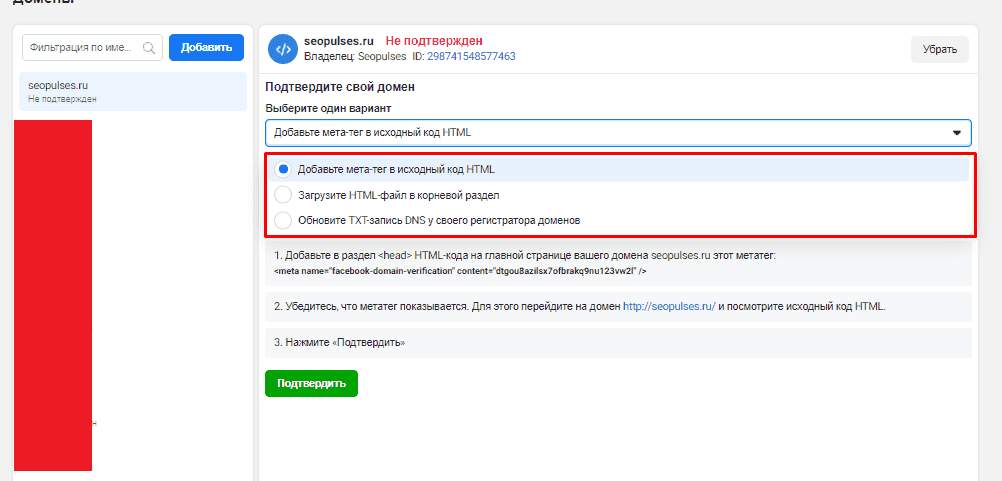
Наиболее простым способом является загрузка файла, когда требуется нажать «HTML verification file» и загрузить документ на компьютер.
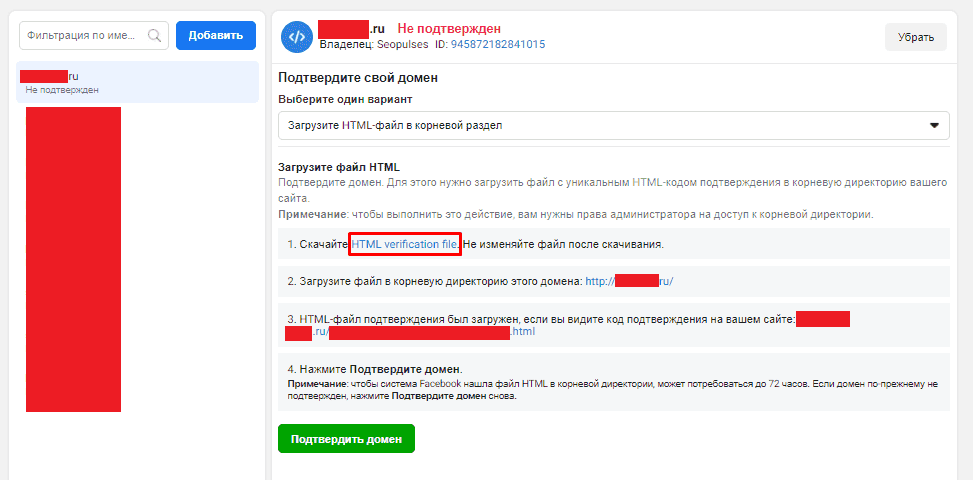
Важно! Для сайта на конструкторе, например, Tilda данный способ не работает, для решения проблемы потребуется ознакомиться с данной инструкциейданной инструкцией.
Теперь при помощи FTP загружаем файл на сервер в корневую папку.
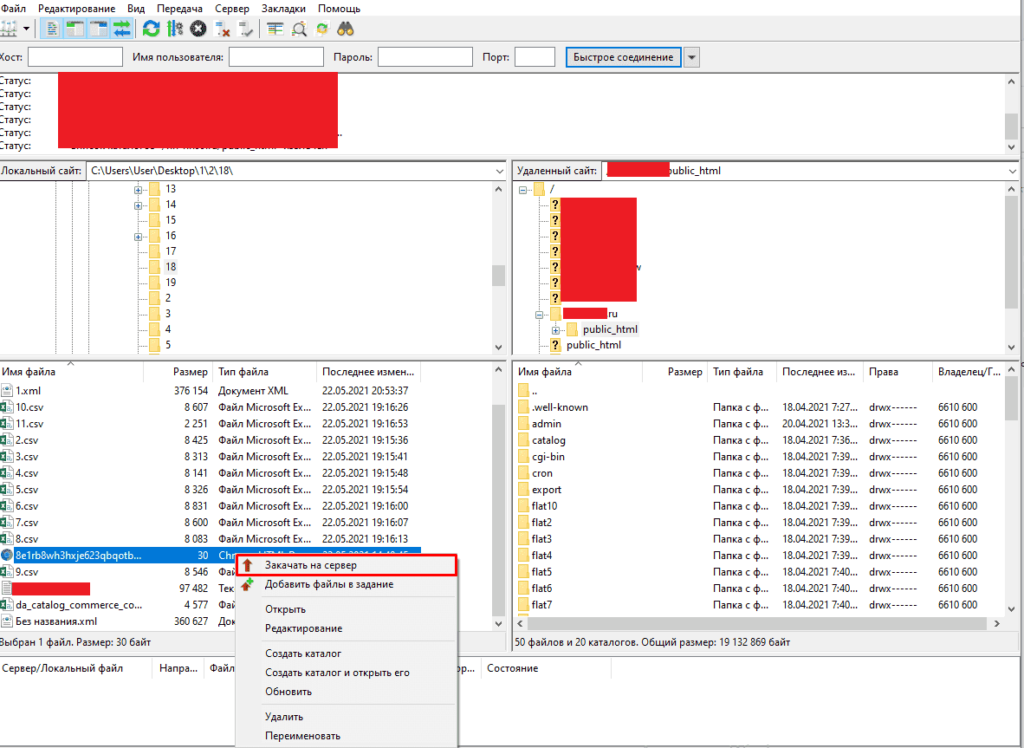
Следующий этап — это клик по кнопке «Подтвердить домен».
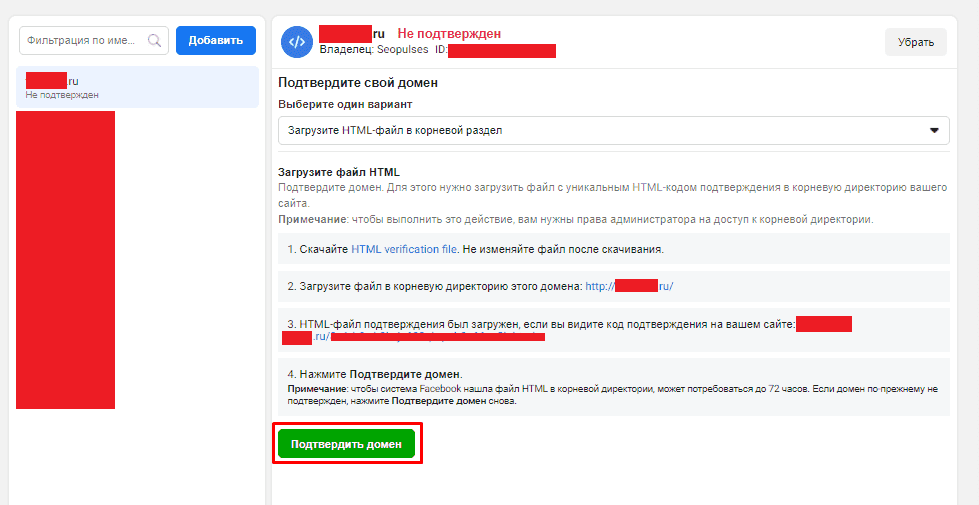
Нажимаем на «Готово».
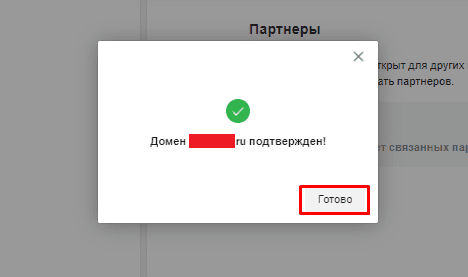
Переходим в «Events Manager» через меню.
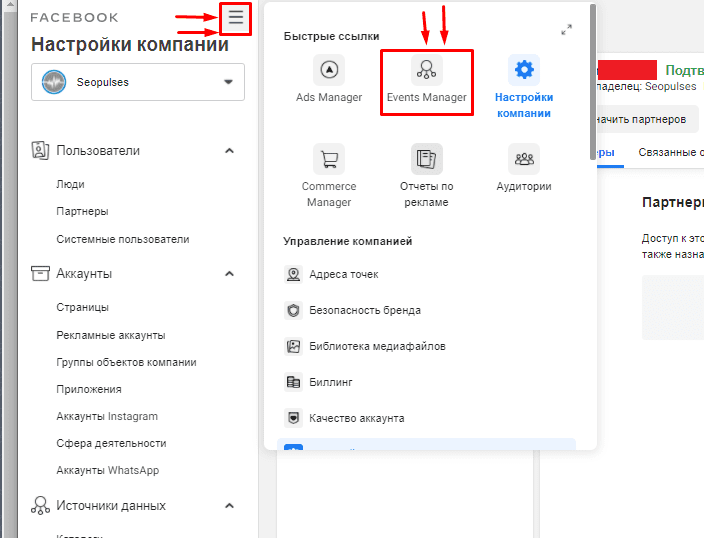
Выбрав нужный пиксель переходим во вкладку «Измерение на основе агрегированных данных о событиях» и нажимаем на «Настроить веб-события».
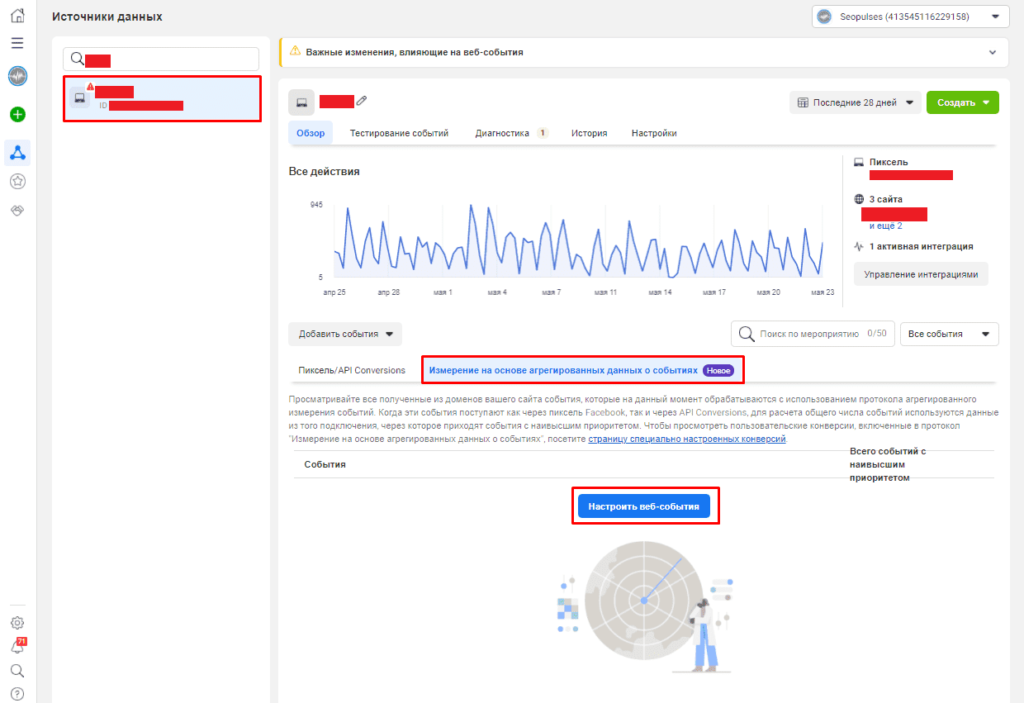
Переходим в «Управление событиями».
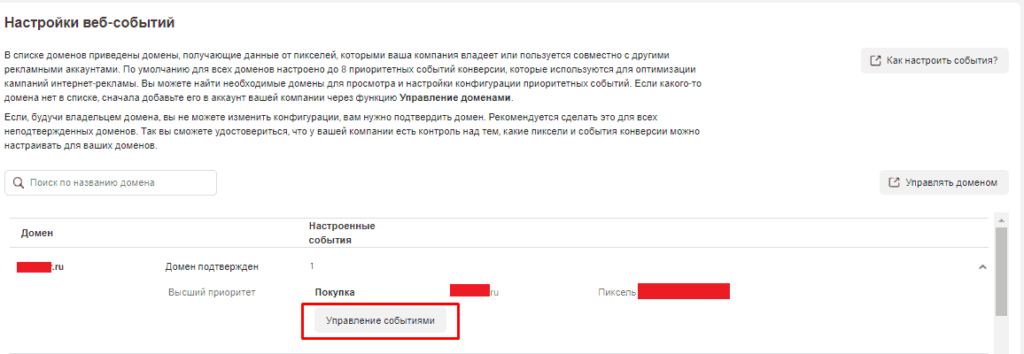
Завершающим этапом является выбор до 8 событий по мере приоритета (первыми выбираем наиболее важные) и отправляем их.
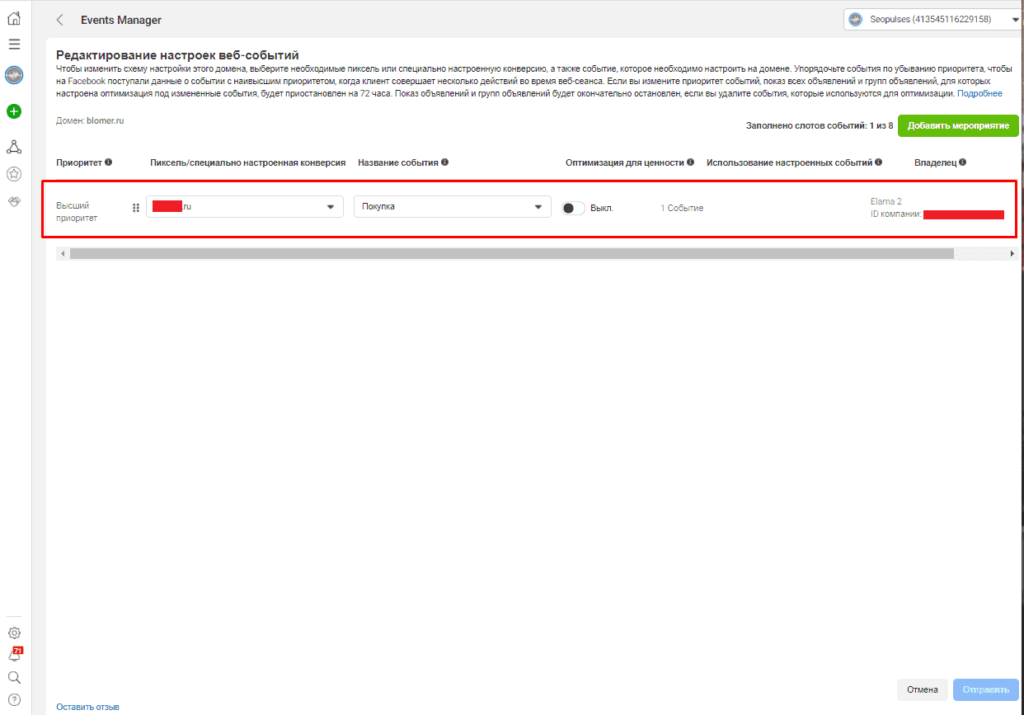
Все готово после уведомления и проблемы с запуском рекламных кампаний с целью «Конверсии» больше не будут возникать.
Подписывайтесь на наш канал в Яндекс.Дзен
Подписывайтесь на наш Telegram-канал
Подписывайтесь на наш Youtube-канал
Подписывайтесь на нашу группу ВКонтакте